من به تدریج دانش میانبر Excel خود را به مرور زمان می سازم و واقعاً به من کمک کرده است تا با صفحات گسترده کارآمدتر کار کنم. هنگامی که شما شروع به وارد کردن میانبرها در گردش کار روزانه خود کردید ، صادقانه بازگشت به راه قدیمی وجود ندارد.
من به تدریج دانش میانبر Excel خود را به مرور زمان می سازم و واقعاً به من کمک کرده است تا با صفحات گسترده کارآمدتر کار کنم. هنگامی که شما شروع به وارد کردن میانبرها در گردش کار روزانه خود کردید ، صادقانه بازگشت به راه قدیمی وجود ندارد.
6
میانبرهای ناوبری
به سرعت حرکت در صفحه گسترده کمک کنید
حرکت در اطراف صفحات گسترده بزرگ تا زمانی که من شروع به استفاده از میانبرهای ناوبری کردم ، مانند یک کار سخت احساس می شدند. به جای پیمایش بی پایان یا کلیک بر روی ردیف های بی شماری ، می توانید دقیقاً به جایی که باید باشید پرش کنید.
کلیدهای پیکان برای ناوبری اساسی ضروری است ، اما بعضی اوقات کار درست در اکسل را متوقف می کنند. اگر این مسئله را تجربه می کنید ، روش هایی برای رفع کلیدهای فلش در اکسل وجود دارد که می تواند به شما در بازگشت سریع در مسیر کمک کند.
عمل
میانبر
پرش به ابتدای صفحه کار (A1)
Ctrl + خانه
پرش به آخرین سلول استفاده شده
Ctrl + پایان
از هر جهت به لبه داده ها بروید
کلیدهای Ctrl + Arrow
به یک سلول یا دامنه خاص بروید
Ctrl + G یا F5
به ابتدای ردیف فعلی بروید
خانه
جابجایی بین برگه ها
Ctrl + صفحه بالا/پایین
پرش به بالای ستون فعلی
Ctrl + up Arrow
به پایین ستون فعلی پرش کنید
Ctrl + Arrow
این میانبرها هنگام کار با مجموعه داده هایی که صدها یا هزاران ردیف را در بر می گیرد ، مفید هستند. همراه با استفاده از میانبرهای ناوبری ، می توانید نقاط کلیدی داده را با پنجره Watch Excel کنترل کنید در حالی که بین بخش های مختلف صفحه گسترده خود حرکت می کنید.
میانبر Ctrl + End شایسته ذکر ویژه است زیرا فوراً شما را به آخرین سلول حاوی داده ها می برد ، که برای ارزیابی سریع اندازه مجموعه داده های شما مناسب است.
اگر Ctrl + End شما را بیش از حد انتظار می برد ، ممکن است در سلولهای خالی قالب بندی نامرئی داشته باشید. برای رفع این رفتار ، قالب بندی را در آن مناطق پاک کنید.
5
میانبرهای انتخاب داده
انتخاب دامنه سرعت
انتخاب محدوده داده ها به صورت دستی می تواند خسته کننده باشد ، به خصوص هنگام برخورد با مجموعه داده های بزرگ. این میانبرهای انتخابی نیاز به کشیدن موش شما را در صدها سلول از بین می برد.
کلید Shift بهترین دوست شما برای گسترش انتخاب ها می شود. ضمن استفاده از هر میانبر ناوبری ، آن را نگه دارید و همه چیز را بین نقطه شروع و مقصد خود انتخاب خواهید کرد.
عمل
میانبر
کل ردیف را انتخاب کنید
تغییر + فضا
کل ستون را انتخاب کنید
CTRL + فضای
کل برگه را انتخاب کنید
ctrl + a
انتهای داده ها را از هر جهت انتخاب کنید
Ctrl + Shift + کلیدهای فلش
انتخاب یک سلول را گسترش دهید
کلیدهای تغییر + پیکان
از سلول فعلی تا ابتدا انتخاب کنید
Ctrl + Shift + Home
از سلول فعلی تا انتها انتخاب کنید
Ctrl + Shift + پایان
این میانبرها وقتی نیاز به استفاده از عملکرد انتخاب Excel برای انتخاب داده ها بر اساس معیارها یا استفاده از قالب بندی در محدوده های خاص دارند ، کاملاً کار می کنند.
هنگام انتخاب چندین محدوده غیر مجاور ، CTRL را در حالی که روی هر محدوده اضافی کلیک می کنید ، نگه دارید. این تکنیک با هر دو کلیک ماوس و میانبر صفحه کلید کار می کند.
4
میانبرهای قالب بندی
صفحات گسترده را حرفه ای کنید
صفحات گسترده با فرمت تفاوت معنی داری در نحوه درک داده های شما ایجاد می کند. میانبرهای اولیه قالب بندی متن برای تأکید بر داده های مهم ارزش یادگیری دارند ، زیرا هدرهای جسورانه و نت های ایتالیایی می توانند یک صفحه گسترده ساده را به چیزی که به نظر می رسد حرفه ای طراحی شده باشد ، تغییر دهد.
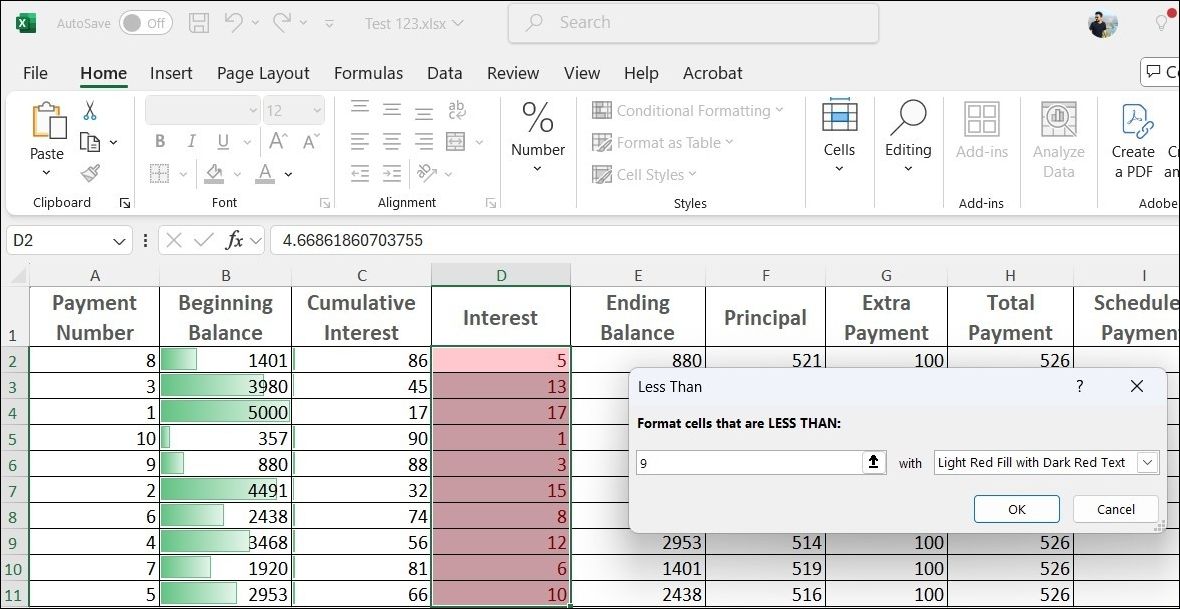
میانبرهای قالب بندی زیر به شما کمک می کنند بدون نیاز به جستجوی منوهای روبان ، کار خود را به سرعت صیقل دهید.
عمل
میانبر
قالب بندی جسورانه را اعمال کنید
ctrl + b
قالب بندی ایتالیایی را اعمال کنید
ctrl + i
قالب بندی زیر خط را اعمال کنید
Ctrl + U
قالب به عنوان ارز
Ctrl + Shift + $ (دلار)
قالب به عنوان درصد
Ctrl + Shift + ٪ (درصد)
مرزهای اطراف انتخاب را اضافه کنید
Ctrl + Shift + & (ampersand)
مرزها را بردارید
Ctrl + Shift + _ (زیرکور)
گفتگوی سلول های فرمت باز
Ctrl + 1
اندازه قلم را افزایش دهید
Ctrl + Shift +> (بیشتر از)
اندازه قلم را کاهش دهید
Ctrl + Shift +
فقط قالب بندی را کپی کنید
alt + ctrl + c
فقط قالب بندی را چسباند
alt + ctrl + v
گفتگوی سلولهای فرمت Ctrl + 1 یک میانبر قدرتمند است ، زیرا به شما امکان دسترسی به هر گزینه قالب بندی موجود را می دهد. این میانبر هنگامی که نیاز به کنترل دقیق بر روی فرمت های شماره ، تراز یا ظاهر سلول دارید ، کلیک های بی شماری را ذخیره می کند.
برای کپی کردن قالب بندی از یک سلول می توانید از alt + ctrl + c و alt + ctrl + v استفاده کنید و سریع آن را برای دیگران اعمال کنید. به این ترتیب ، شما می توانید بدون نیاز به تنظیم دستی هر سلول ، قوام را در صفحه گسترده خود حفظ کنید.
3
میانبرهای فرمول
بیشتر کار کنید
درک فرمول های اکسل فقط آغاز است – دانستن چگونگی کار با آنها به طور مؤثر در جایی است که به دست آوردن بهره وری واقعی اتفاق می افتد.
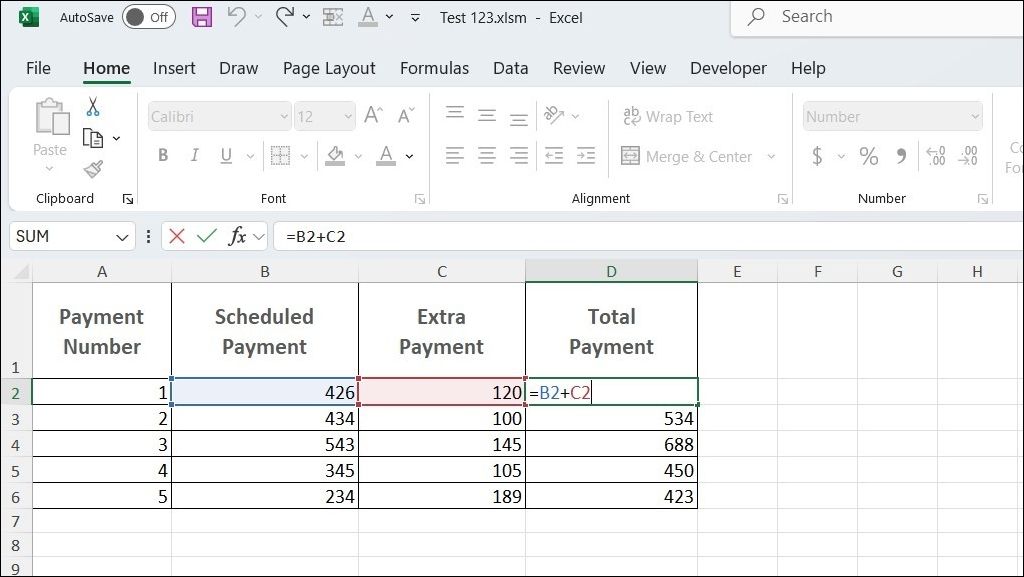
کار با فرمول ها پس از دانستن ترکیبات صفحه کلید مناسب بسیار سریعتر می شود. این میانبرها روند خسته کننده کلیک از طریق منوها یا تایپ دستی توابع تکراری را از بین می برند.
عمل
میانبر
فرمول Autosum را وارد کنید
alt + = (برابر)
فرمول سلول فعال را ویرایش کنید
f2
منابع مطلق/نسبی را تغییر دهید
F4
تاریخ فعلی را وارد کنید
ctrl + ؛ (نیمه رنگ)
زمان فعلی را وارد کنید
Ctrl + Shift + ؛ (نیمه رنگ)
تمام برگه ها را محاسبه کنید
f9
نمایش/پنهان کردن همه فرمول ها
Ctrl + `(لهجه قبر)
فرمول را پر کنید
Ctrl + D
فرمول را درست پر کنید
ctrl + r
ورود فرمول را لغو کنید
جنجال
کلید F4 هنگام ساخت فرمول مفید است. این چرخه از طریق انواع مرجع مختلف (1 دلار ، 1 دلار ، A1 ، A1 ، A1) بدون تایپ دستی چرخه می گیرد. این باعث می شود در هنگام ایجاد فرمول های پیچیده ای که به منابع مختلط نیاز دارند ، باعث صرفه جویی در وقت شود.
اگر Ctrl + `(لهجه قبر) را فشار دهید ، به حالت View Formula تغییر می دهد. اگر صفحه گسترده شما به طور ناگهانی فرمول ها را به جای مقادیر نشان می دهد ، دوباره این ترکیب را فشار دهید تا به نمای عادی برگردید.
2
میانبرهای مدیریت داده
اطلاعات را سازمان یافته نگه دارید
گردش کار تولیدی شما را ملزم می کند تا داده های خود را سازمان یافته و ساختار یافته نگه دارید. این که آیا شما از الگوهای صفحه گسترده Excel برای مدیریت امور مالی یا ردیابی اطلاعات پروژه استفاده می کنید ، این میانبرها ساختار را به طور کارآمد حفظ می کنند.
این میانبرهای مدیریت به شما در مرتب سازی ، فیلتر کردن و اطلاعات ساختار کمک می کنند بدون اینکه نیاز به تغییر مداوم بین زبانه های روبان داشته باشید.
عمل
میانبر
Autofilter را برای انتخاب اعمال کنید
Ctrl + Shift + L
گفتگوی Find & Replace را باز کنید
Ctrl + H
یک ردیف جدید بالاتر از جریان فعلی قرار دهید
Ctrl + Shift + + (به علاوه)
یک ستون جدید در سمت چپ وارد کنید
Ctrl + Shift + + (به علاوه)
ردیف های انتخاب شده را حذف کنید
Ctrl + – (منهای)
ستون های انتخاب شده را حذف کنید
Ctrl + – (منهای)
ردیف ها/ستون های انتخاب شده گروه
Alt + Shift + Arrow راست
ردیف ها/ستون های گروهی
Alt + Shift + Arrow Left
ردیف های منتخب را مخفی کنید
Ctrl + 9
ستون های انتخاب شده را مخفی کنید
Ctrl + 0
ردیف ها
Ctrl + Shift + 9
ستون ها را قطع کنید
Ctrl + Shift + 0
میانبر Autofilter Ctrl + Shift + L فوراً فلش های کشویی را به هدرهای شما اضافه می کند و فیلتر داده ها را بدون دردسر می کند. می توانید آن را با Find و جایگزین Ctrl + H ترکیب کنید تا به سرعت تمیز و سازماندهی مجموعه داده های کثیف شود.
هنگام قرار دادن یا حذف ردیف ها و ستون ها ، اطمینان حاصل کنید که ابتدا کل ردیف یا ستون را انتخاب کرده اید ، زیرا انتخاب های جزئی می تواند ساختار داده شما را مختل کند.
1
میانبرهای صرفه جویی در وقت
کارهای خسته کننده را اداره کنید
این میانبرها با وظایف دنیوی که وقت شما را می خورند بدون اضافه کردن ارزش زیادی ، مقابله می کنند. در حالی که ممکن است آنها اساسی به نظر برسند ، تسلط بر این عملیات روزمره باعث می شود کار اکسل احساس بی دردسر کند.
عمل
میانبر
انتخاب کپی
ctrl + c
خمیر
ctrl + v
انتخاب انتخاب
ctrl + x
آخرین عمل را لغو کنید
ctrl + z
آخرین عمل را دوباره انجام دهید
ctrl + y
کتاب کار را ذخیره کنید
ctrl + s
یک کتاب کار جدید باز کنید
ctrl + n
پرونده موجود را باز کنید
ctrl + o
کتاب کار فعلی را ببندید
ctrl + w
چاپ
ctrl + p
متن یا مقادیر را پیدا کنید
ctrl + f
میانبر undo احتمالاً در هر برنامه کاربردی بیشترین استفاده از میانبر است. همراه با مجدداً ، می توانید آزادانه آزمایش کنید ، می دانید که همیشه می توانید از آن استفاده کنید.
توصیه می کنم هنگام کار ، به طور مکرر Ctrl + را فشار دهید. بله ، ویژگی های صرفه جویی در زمینه کمک ، اما پس انداز دستی تضمین می کند که هرگز در هنگام تصادفات غیر منتظره یا قطع برق کار مهمی را از دست ندهید.
این میانبرها واقعاً به نحوه کار با اکسل پس از تبدیل شدن به طبیعت دوم کمک می کنند. من با چند مورد علاقه شروع کردم و به تدریج بیشتر اضافه کردم. اگرچه منحنی یادگیری وجود دارد ، سرمایه گذاری زمان به سرعت پرداخت می شود.
